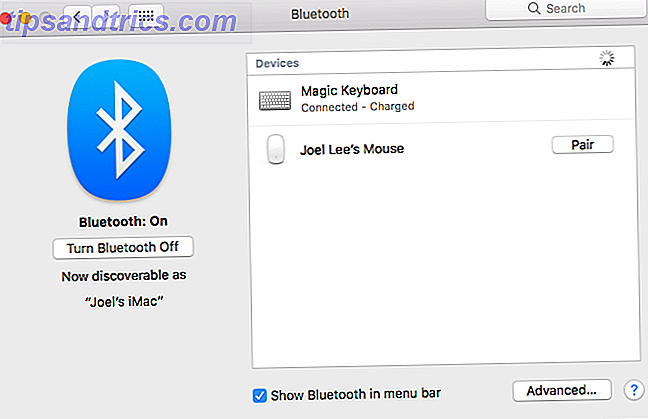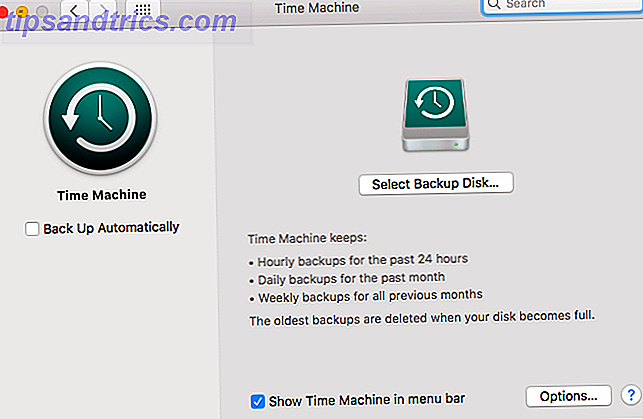Si votre ancien ordinateur tombe en panne et que cela ne vaut pas la peine d'être réparé, le problème se pose de savoir comment accéder à vos données. Sortir le lecteur de l'ancien PC est généralement assez facile, même sur un ordinateur portable, mais essayer de transposer ce disque dans une nouvelle machine présente un tout nouveau domaine de problèmes. Y a-t-il un emplacement de disque de rechange? L'ouverture de la nouvelle machine invalidera-t-elle la garantie? Quel genre de connexion a-t-il? Est-ce que ça va interférer avec mon autre lecteur? Eh bien aujourd'hui, nous allons examiner les moyens d'accéder à ces anciennes données sans déchirer votre nouvelle machine.
Si votre ancien ordinateur tombe en panne et que cela ne vaut pas la peine d'être réparé, le problème se pose de savoir comment accéder à vos données. Sortir le lecteur de l'ancien PC est généralement assez facile, même sur un ordinateur portable, mais essayer de transposer ce disque dans une nouvelle machine présente un tout nouveau domaine de problèmes. Y a-t-il un emplacement de disque de rechange? L'ouverture de la nouvelle machine invalidera-t-elle la garantie? Quel genre de connexion a-t-il? Est-ce que ça va interférer avec mon autre lecteur? Eh bien aujourd'hui, nous allons examiner les moyens d'accéder à ces anciennes données sans déchirer votre nouvelle machine.
Premières choses d'abord: SATA ou IDE, 2.5 "ou 3.5"?
Une fois que vous avez extrait l'ancien lecteur, la première chose à faire est d'identifier le type de lecteur. Les lecteurs de 2, 5 pouces proviennent d'ordinateurs portables et mesurent généralement moins de 1 cm d' épaisseur, ce qui correspond à la largeur du lecteur. Les lecteurs 3, 5 " proviennent d'ordinateurs de bureau et mesurent environ 3 cm d' épaisseur.
Si vous avez un lecteur de type SATA, votre vie sera facile. Ceux-ci utilisent les mêmes connexions sur les ordinateurs de bureau et les ordinateurs portables - les bouchons d'alimentation et les prises de données noires minces - de sorte que tout câble SATA fonctionnera avec eux.

Si vous avez un lecteur IDE - ce sont 2 longues lignes de broches - les choses sont beaucoup plus compliquées et coûteuses. Pour commencer, il y a aussi un petit IDE de 1, 8 " qui était utilisé; pour lire à partir de ceux-ci, vous aurez besoin d'abord d'un adaptateur de 1, 8 à 2, 5 pouces, puis d'un adaptateur de 2, 5 à 3, 5 pouces, ainsi que de toute autre méthode que vous choisirez pour accéder au lecteur IDE répertorié ci-dessous.

Pour un lecteur d'ordinateur portable IDE standard de 2, 5 pouces, un adaptateur de 2, 5 à 3, 5 pouces peut être nécessaire, ou vous pouvez aller tout droit et acheter un boîtier spécifique.
Notez que certains lecteurs pris sur un ordinateur portable comportent souvent des clips, des boîtiers, des amortisseurs de mouvement ou des adaptateurs de connexion qui doivent être retirés avant de pouvoir être placés dans un boîtier ou utilisés avec des prises standard.

Pas cher et facile: câbles, câbles et plus de câbles
Peut-être la solution la plus simple et strictement seulement pour les arrangements temporaires est d'utiliser un câble qui convertit en USB. Plutôt que d'essayer de trouver un type spécifique, procurez-vous l'un de ces kits de connexion al-in-one qui gère à la fois IDE et SATA, y compris un adaptateur d'alimentation séparé pour chaque type. Ils sont un peu fiddly, pas entièrement fiable dans mon expérience, mais ils sont bon marché et maniables pour avoir autour.

Coût : 10 $ - 20 $ pour l'ensemble complet
Au cas où vous vous poseriez la question, eSATA est un type spécial de connecteur SATA conçu pour les disques durs externes que votre nouvelle machine n'aura pas nécessairement; Je les ai rarement vus en fait. Même si vous l'avez fait, la plupart ne fournissent pas d'alimentation, vous aurez donc également besoin d'une manière distincte d'alimenter votre ancien lecteur. Pour être honnête, il vaut mieux oublier eSATA; c'est une connexion idiote qui sera probablement bientôt morte.
Conversion permanente: boîtiers d'unité
Lorsque vous achetez un disque dur externe, vous achetez simplement le disque et un boîtier dans un forfait. l'enceinte est juste un cas chic et un adaptateur USB de toute façon. Donc, si vous avez un vieux disque, vous pouvez simplement acheter un boîtier, le transformant ainsi en un "bon" disque dur USB externe. Juste correspondre à la taille et le type de connexion lorsque vous achetez.
Alternativement, si vous possédez déjà un lecteur externe, vous pouvez le démonter en toute sécurité et échanger temporairement les lecteurs uniquement pour accéder aux données; Bien sûr, ils devront avoir le même type de taille, mais il n'y a rien de trop compliqué à déchirer. La seule astuce que je puisse vous offrir est de faire d'abord glisser le lecteur hors du connecteur et de ne pas le retirer immédiatement, car les connecteurs peuvent être très fragiles.
Coût : gratuit (si vous en possédez déjà un) à environ 20 $

L'ultime: Station d'accueil externe
Si vous vous retrouvez régulièrement en train d'échanger et d'accéder à de vieux disques nus, il serait sage d'investir dans l'un de ces caddies. Il existe une variété de modèles, mais la plupart accepteront les disques de 3, 5 "(bureau) ou 2, 5" (ordinateur portable). Les modèles sont disponibles pour les lecteurs de type IDE ou SATA, et certains peuvent même gérer deux lecteurs à la fois, vous permettant de copier facilement de l'ancien vers un nouveau disque sans stocker de masse de fichiers temporairement sur votre disque interne.

Personnellement, j'ai environ 6 disques SATA de différentes tailles avec des sauvegardes anciennes et des données rarement utilisées sur eux que j'accède avec une station d'accueil; ils sont aussi pratiques que n'importe quel disque dur USB à brancher et brancher et réduisent considérablement le nombre de câbles et l'espace de stockage nécessaire, ainsi que simplifier les choses lorsque la famille me lance une machine cassée qui a besoin d'être réparée. Si vous avez seulement besoin d'accéder à un lecteur, une station d'accueil peut être un peu coûteuse.
Coût : 25 $ - 50 $
Ce sont toutes les façons dont je peux penser, mais si votre nouvelle machine est un ordinateur de bureau, vous pouvez regarder nos guides pour installer physiquement un second disque interne Comment installer physiquement un second disque dur interne Comment installer physiquement un second disque dur interne Drive Lorsque vous manquez d'espace disque, vous pouvez supprimer quelque chose ou ajouter de l'espace. En savoir plus et considérations pour faire face à IDE Comment installer un second disque dur IDE sur les anciens PC Comment installer un second disque dur IDE sur les lecteurs Read More ou SATA de l'ancien PC 5 choses à considérer lors de l'installation d'un disque dur SATA Lorsque vous installez un disque dur SATA Avant d'installer un disque dur SATA, voici quelques points à considérer afin de ne rien gâcher. Lire la suite . Avoir plus d'un lecteur est extrêmement utile quand il s'agit de réinstaller Windows Comment réinstaller Windows 10 sans perdre vos données Comment réinstaller Windows 10 sans perdre vos données Cette option vous permet de réinstaller Windows sans perdre les fichiers, les données personnelles et programmes que vous avez déjà sur le système. Lire la suite . Avez-vous d'autres conseils pour gérer les anciens disques durs?
Crédits image: Shutterstock - lecteur PATA, lecteur SATA, lecteur ordinateur portable, boîtier de lecteur, station d'accueil disque